 |
 |


■ 第424回 ■
|
本誌の読者ならばご承知のように、先日、Intel Developer Forumがサンフランシスコで開催され、筆者も8月17日から米国に出発した。これがiPhone 3Gを連れて行く初めての海外取材(海外旅行)となる。
iPhone 3Gの海外ローミングにまつわる話は、いくつか断片的に伝えられてはいるが、もう少し具体的な例も含めながら、ソフトバンクで言うところの“世界対応ケータイ”としてのiPhone 3Gについて書き進めることにしたい。
●事前に知っておきべきこと
さまざまな記事やブログ、ソフトバンクのWebサイトなどで入手できる情報がほとんどだが、iPhone 3Gを海外で利用する際に知っておくべき基礎知識を、まずはひとまとめにしておこう。初めて海外ローミングで携帯電話を使う人向けに書いているので、やや冗長になっている点はご容赦いただきたい。
・海外ローミングは申し込みが必要
iPhone 3GはW-CDMAとGSMに対応しているため、世界中のソフトバンクが提携する携帯電話会社のネットワークを用いて電話を利用できるが、そのためにはソフトバンクへの事前の申し込みが必要だ。
海外ローミング契約には月額基本料などが存在しないため、通常は契約時に自動的に申し込まれていることが多いが、海外での通話料金は国内に比べ著しく高額だ。誤って海外ローミングで使用しないように、意図的に申し込みをしていないケースもあるという。契約時にどのように申請したか覚えていない人は、まずは国際ローミング契約の有無を確認しておこう。
なお、各種料金はここで調べることができる。
・データローミングは当然、オフに
iPhoneは放っておくと遠慮なくパケットを使い続ける。日本国内では定額で利用可能だが、海外ローミング時は従量制だ。データローミング設定がオフになっていることを確認しておこう。
データローミング設定はデフォルトでオフだが、何かの拍子にオンにしていることもあるかもしれない。数万円から数10万円程度のパケット料金になる可能性もあるので、チェックは忘れずに。
・機内モードについて
iPhone 3Gの設定パネル一番上にある「機内モード」は、“すべての電波を出さない”モードと読み替えた方が、その実態を把握しやすいかもしれない。飛行機の中で(離着陸時以外で)使用する場合にオン(有効)にする、というのが本来の使い方だが、当然ながら節電にも役立つ。
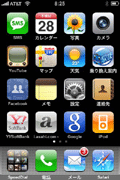 |
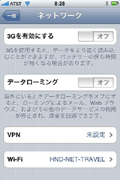 |
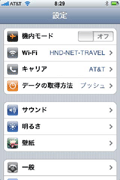 |
| ローミング中の筆者のiPhone。AT&Tのネットワークに接続されている | データローミングはオフ。3Gも無効にする方が、海外ローミング時は利点が多い | 搭乗時は機内モードをオン(有効)にするのを忘れずに。機内でiPhoneを使っている時の節電にも大きな効果がある |
・日本以外の3Gエリアはとても狭い
日本では3G携帯電話が当たり前だが、海外ではまだ基地局敷設の途中にある。たとえば今回筆者が出張したサンフランシスコ市内は、AT&Tのマップによればほぼ全域が3Gエリアになっているが、実はとっても不安定で確実につながる場所は少ない。室内ならなおさらのことだ。
データローミングを使い始めると超高額になるので、どっちにしろ3Gでつながる必要はないという意見もあるだろう。まったくその通りで、パケット通信をしないならば3Gでつながる必要はなく、GSMのエリア内なら電話としての機能に全く不足はない。
だから気にする必要はない……かというと、1カ所、変更しておく方が良いオプションがある。
「3Gを有効にする」というオプションをオフ(デフォルトはオン)にしておかないと、微妙に3Gにつながりそうで、実はうまくつながらないという場所で、ローミング先のネットワークをうまく検索できないことがあるようだ。
筆者の場合、サンフランシスコ国際空港に到着してから、ずっと迎えの車が来るまでの間、全くネットワークを見つけてくれなかった(一応、3Gのエリア内である)。試しにと再起動してもダメ。そこで3G対応をオフにしたところ、ものの数秒でローミング先につながった。
データローミングを行なわない限り、3Gの恩恵はほとんどゼロだ。しかも3Gを無効にすると、バッテリの減り方が圧倒的に遅い。消費電力が少なくなるのである。ここはひとつ、海外に持ち出したiPhone 3Gは、3Gへの接続を無効にして使うことを勧める。
・時間帯(タイムゾーン)サポート
出先が日本とは異なるタイムゾーンの場合、時間帯サポートを使いこなすといいが、iPhoneには時間帯を設定する項目が2カ所にあり、少しわかりにくい面もあるので、ここで簡単に説明しておこう。
設定パネルの「一般」にある「日付と時刻」を選択。その下に「時間帯」という項目がある。ここで都市を設定するとiPhone全体のタイムゾーンが変更される。時計もメールもカレンダーも、あらゆるアプリケーションの時間帯が変わるので、現地に到着したら、この項目をまずは変更する。
入力できる都市名は限られており、時間帯の代表的な都市名でなければならない。先頭の数文字を入力すれば、リスト内に都市名が絞り込まれるので、試行錯誤しながら試してみるといい。たとえば日本の場合、“TOK”まで入力すると東京が特定できるが、“SHI”と入れても静岡という地名は出てこない(大阪はOK)。
もう1カ所の時間帯設定は、設定パネルの「メール/連絡先/カレンダー」内にある「時間帯サポート」。この設定はデフォルトでオフになっている。“オフ”の際には前述した日付と時刻における時間帯に沿って予定の時間を表示・解釈する。
しかし、“オン”に切り替えると、その下の欄で指定する時間帯にて予定表内の時間の表示、入力した時間の解釈を行なうようになる。この機能は、以下の2つの状況で役立つだろう。
まず、まだ海外に出かける前、つまり日本にいる時に、出先の時間帯での予定を入力したり、あるいは入力した予定の確認を行なう時に便利だ。たとえば出先がサンフランシスコなら、一度サンフランシスコを時間帯として指定しておくと、時間帯サポートをオン/オフするだけで時間帯が切り替わる。
もう1つの使い方は、海外に出かけた後、帰国してからの新しい予定を入力したり、帰国後の予定を確認したりといった時に、時間帯サポートの都市に東京などを指定しておき、オンに切り替えると簡単に確認することができる。
できればカレンダーを表示中、ワンタッチで切り替わってくれるとありがたいのだが、残念なことにそうしたユーザーインターフェイスは用意されておらず、必ず「設定」アプリケーションを呼び出さなければならない。
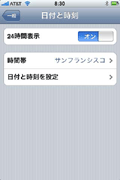 |
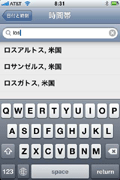 |
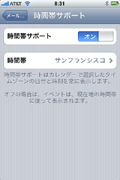 |
| 日付と時刻の時間帯を変更すれば、iPhone全体のタイムゾーンが変化 | タイムゾーンは1文字入力するごとに絞り込まれるインクリメンタルサーチで都市を検索。代表的な都市のみだが、大きな空港のある都市ならたいていは入っている | カレンダー機能の時間帯サポート機能。全体のタイムゾーン設定とは別のタイムゾーンで予定の入力や表示などを行なうための機能 |
●カンファレンス会場や出先企業、ホテルにて
海外のデータローミング料金を見て、試しに使ってみようか? という人は、おそらくほとんどいないだろう。従って、海外でのiPhoneは「海外ローミング対応携帯電話+iPod touch」になってしまう。
“国内でのiPhoneだって、普通の携帯-α+iPod touchでしょ?”という声が聞こえてきそうだが、国内でのiPhoneは明確にiPod touchと異なる(と、実際に使えばわかる)。しかし、パケット通信が常時行なえる環境を剥奪されると、それはもう、iPod touch+携帯電話とほとんど変わらない使い勝手しかない。
しかし、欧米やアジア地区でも都市部への旅行や出張ならば、実は結構使い物になるという感触を得た。
たとえばサンフランシスコダウンタウンのマリオットホテル。地下のバンケットルームでの会議には、インターネットへのアクセスコードが出る。無線LANで接続してからWebで認証する方式だが、一度アクセスコードを入力すると、その日のうちはずっとMACアドレスを憶えてくれる。このため、ホテル内のあらゆる施設でiPhoneが自動的にオンラインとなり、メールやスケジュールがライブアップデートされた。
もちろん、これは数少ない事例かもしれない。しかし、サンフランシスコはフリーWiFiを解放しようという運動が、かつて世界で最初に発生した地である。町中を歩いていると、自主的に解放したアクセスポイントがいくつか見えてくる。
さらにカンファレンスなどが開催されている会場ならば、別途、独自に無料の無線LANサービスを行なっていることがほとんど。IT系のイベントなら当然としても、最近は欧州で行なわれるカメラ関係や家電関係のイベントでも、無線LANの解放が当たり前になってきた。あるいはフランス・パリのように、地方自治体が人の集まる場所を中心に無料の無線LANを提供しているケースもある。
ホテルの部屋に戻れば自分のPCがある? 当然、ホテルでも(たいていは有線で)インターネットに接続することになるが、ここで旅行用の無線ルーターを持ち込んでおけば、部屋の中でもiPhoneが日本にいる時と同じように使える。筆者はリンクシスの「Wireless-G Travel Router」を約7,800円で購入し、常にスーツケースの中に入れっぱなしにしてある。複数PCからのインターネットアクセスをするためだが、iPhoneユーザーにもお勧めだ。
このように無線LANさえあれば、iPhoneは海外でも日本と同じように使える。iPod touchにはないスピーカーやマイクを活用したアプリケーションなどを考えれば、iPod touch+携帯電話に戻りたいとは思わない。
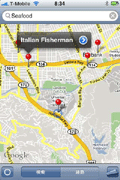 |
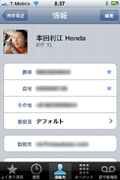 |
| 無線LANにつながってさえいれば、あらゆる機能が日本にいるときと同じように使える。視点を変えれば、iPhoneの長所と言えるかもしれない | |
“無線LANさえあれば日本と同じ”というのは、それだけを聞くと当たり前のようだが、実はiPhoneの置かれている立場をよく表現しているように思う。iPhoneは国内携帯電話キャリアの用意する“独自のシカケ”とは無縁の、インターネット標準に則した端末だ。それ故、インターネットに接続できさえすれば、それがどの国のネットワークであれ、普段と同じように使うことができる。
これがiモードなどの独自ネットワークになると……という話は長くなるのでやめておくが、無線LANの充実した環境で使う海外iPhone 3Gはなかなかすばらしいものだった。
と、褒めっぱなしだが、1つ苦言を。
iPhoneは国際電話のプリフィックスを自動的に付加してくれない上、かかってきた電話番号と連絡先名とのマッチングも、プリフィックスを考慮したあいまい検索をしない。これは明らかに不便だ。
たとえば「090-xxxx-yyyy」なら、海外からだと「+8190-xxxx-yyyy」となる。たいていの国際ローミング端末は、電話帳に登録されている「090-xxxx-yyyy」を「+8190-....」に読み替えて発信する機能が備わっているが、iPhoneの場合は別途連絡先に電話番号を追加登録したり直接ダイヤルするなどしなければ、ダイヤルできない。実際に使えばわかることだが、これはハッキリいってかなり不便である。
同様に着信相手が連絡先に名前のある人でも、電話番号が違うと判断されて名前などが表示されない。不在着信のチェック時などの場合にはかなり不便。改善されることを祈りたい。
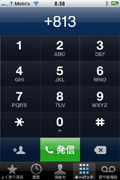 |
 |
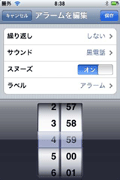 |
| 国際電話プリフィックスを自動判別できないため、連絡先に別途、プリフィックス付き番号を付けておく必要がある。これはかなり不便 | 本文には書かなかったが、iPhoneの時計機能はとても便利。世界時計はもちろんだが、スピーカー付きで結構大きな音がするので、目覚まし時計としてかなり便利に使うことができた。スヌーズ機能もある | |
□関連記事
【7月28日】【本田】iPhoneレビューについての追記
http://pc.watch.impress.co.jp/docs/2008/0728/mobile419.htm
【7月22日】【本田】不満を抱えながらもiPhoneから離れられない理由
http://pc.watch.impress.co.jp/docs/2008/0722/mobile418.htm
【7月16日】【本田】iPhone 3Gを購入して経験した最高と最低の同時体験
http://pc.watch.impress.co.jp/docs/2008/0716/mobile417.htm
(2008年9月1日)
[Text by 本田雅一]
【PC Watchホームページ】
PC Watch編集部 pc-watch-info@impress.co.jp ご質問に対して、個別にご回答はいたしません
Copyright (c) 2008 Impress Watch Corporation, an Impress Group company. All rights reserved.